Oprogramowanie układowe i migające biosy płyt głównych

- 2837
- 798
- Pan Sara Łapiński
WPROWADZENIE: Dlaczego flash bios?
Dzisiaj spróbujemy przestudiować następujące pytanie: jak flashować BIOS na płycie głównej ASUS lub GIGABYTE (na laptopie, komputerze osobistym). Dlatego na początek warto omówić, dlaczego ogólnie rzecz biorąc? Nie będziemy pełne i powiemy, że jak każda aktualizacja na absolutnie dowolnym urządzeniu, oprogramowanie układowe służy również do poprawy pracy produktu.
Możesz pomyśleć, że jest to zrozumiałe, ale z drugiej strony Sędzia sam: kiedyś błysnąłeś bios na płycie głównej? Odpowiedź może być negatywna. Jeśli jest to pozytywne, możemy pogratulować ci - o wiele łatwiej będzie przeprowadzić następujące manipulacje. Jednak nie jest jasne, co robisz w sieci w poszukiwaniu odpowiedzi. Tak więc, jeśli nigdy nie zszyłeś BIOS, lepiej myśleć wcześniej, być może popełnić fatalny błąd. Dlaczego fatalne? Możesz po prostu przypadkowo wyłączyć komponenty. Wtedy nie możesz się obejść bez pomocy specjalistów. Dlatego będziemy dalej rozmawiać o momentach, które należy zapamiętać przed błyskiem gigabyte lub asus.

BIOS FLAPLING PLOBOTY - bardzo odpowiedzialny proces. Nie rób, jeśli nie jesteś pewien potrzeby
Co musisz wiedzieć przed oprogramowaniem układowym BIOS?
- Przede wszystkim zaleca się oczywiście nie robić nic samego, jeśli jesteś nowicjuszem w tej sprawie. Ponieważ nikt nie jest odpowiedzialny za działania, które wykonałeś, z wyjątkiem siebie. Lepiej jest skontaktować się ze specjalistami w odpowiednich ośrodkach, jeśli potrzebujesz flashować BIOS.
- Zapewnij nieprzerwane działanie komputera lub laptopa! W przeciwnym razie możesz zostać z „zepsutych koryta”: oprogramowanie pęknie. I wcale tego nie potrzebujemy, więc zadbaj o pracę komputera osobistego.
- Kiedy rozmawialiśmy o laptopach, pamiętaj, że wraz z rozkładem poszczególnych elementów tego urządzenia (na przykład płyty głównej) nie podlegają wymianie - nie możesz podać kolejnej opłaty, jeśli stary się zepsuje.

Upewnij się, że zgodnie z modelem sprzętu zainstalowanym przez BIOS - w przeciwnym razie konsekwencje mogą być smutne
- Na wypadek, gdyby zaleca się tworzenie kopii zapasowych ważnych danych nie tylko z samego komputera, ale także.
- Istnieje wiele sposobów aktualizacji oprogramowania układowego BIOS, ale dziś rozważymy najbardziej popularne i bezpieczne. Aby prawie każdy użytkownik mógł samodzielnie powtórzyć te procedury.
Przygotowanie niezbędnych plików
- Najpierw musisz zobaczyć swoją wersję BIOS (ten przykład jest rozważany na urządzeniach ASUS). Aby to zrobić, przejdź do tego po uruchomieniu komputera lub laptopa. Następnie dzielimy się na grupy ze starą wersją i nową.
- Jeśli masz interfejs programu BIOS na szarym lub niebieskim tle i możesz pracować tylko z klawiaturą, masz stary bios. Możesz zobaczyć wersję modułu na karcie Tools, a następnie uruchomić narzędzie ASUS EZ Flash 2, w którym zobaczysz niezbędne informacje.
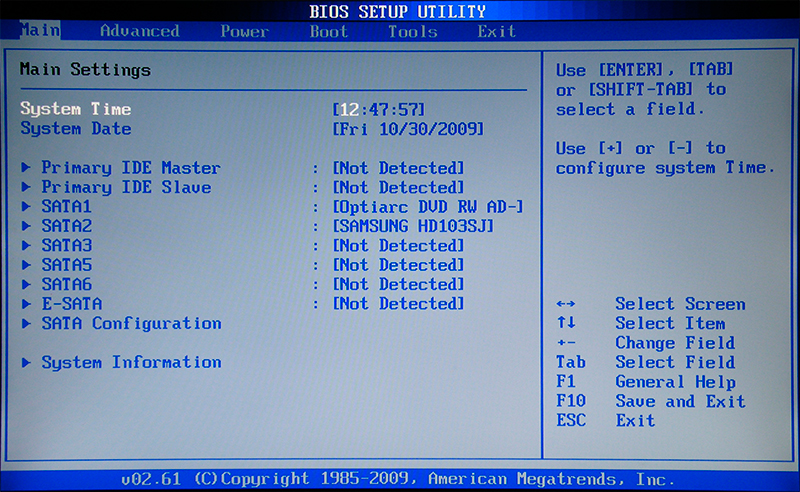
Tak wygląda interfejs starej wersji BIOS
- Jeśli masz nowy interfejs, który wygląda jak statek kosmiczny w porównaniu do starego, wówczas wersja oprogramowania będzie wyświetlana na pierwszym ekranie po prawej stronie zegara.
- Następnie musisz przejść do strony internetowej firmy i znaleźć plik aktualizacji BIOS na płycie głównej dla swojego produktu (to znaczy dla Twojej tablicy). Jednej wersji BIOS nie można wydawać.
- Sprawdzamy, czy jest nowe oprogramowanie układowe i pobieramy dokumenty z pozytywną odpowiedzią na ten problem.
- Napisz ten plik dla sformatowanego dysku flash fat32. Gotowy!
Asus New BIOS
Jak zrozumieć, że masz nowe bios? Aby to zrobić, jest bardzo proste: przejdź do menu BIOS po włączeniu komputera, a następnie zwróć uwagę na interfejs programu zewnętrznego. Jeśli w tym oknie możesz pracować z klawiaturą i mysią, jeśli okno nie wygląda jak standardowe BIOS (szare lub niebieskie tło z przerażającym menu), ale jako nowoczesna aplikacja, masz zdecydowanie nowoczesną płytę główną z Standard UEFI. Ten standard zmienił stary system BIOS, aby użytkownikowi łatwiej było nawigować w programie programu. Dlatego specjalne podziękowania dla programistów i programistów za taką opiekę.
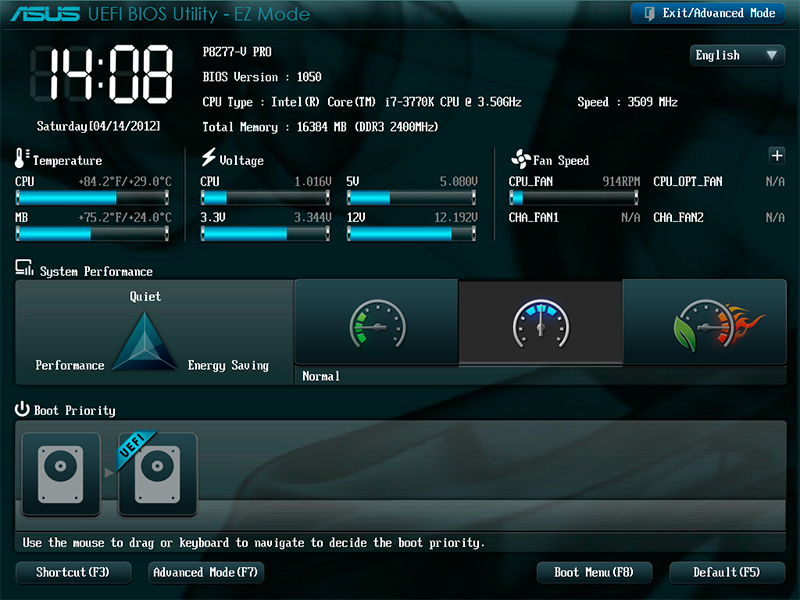
I tak wygląda nowa wersja
Możesz więc założyć, że masz szczęście niż ci, którzy muszą skorzystać z poniższych instrukcji: możesz zaktualizować oprogramowanie układowe za pomocą programu zbudowanego o nazwie ASUS EZ Flash 2. Więc co robić?
- W oknie BIOS wybierz punkt na dole strony „Dodatkowo”. Program wyjaśni Twoje działanie - kliknij OK;
- Teraz w górnym menu znajdź kartę „Usługa” i kliknij ją. W tym oknie będziemy potrzebować wyżej wymienionego narzędzia ASUS EZ Flash;
- Następnie znajdujemy wcześniej nagrany plik oprogramowania układowego dla Twojej płyty głównej (jeśli nie rozumiesz, o czym mówimy - aby przeczytać punkty „co musisz wiedzieć przed oprogramowaniem układowym BIOS” i „przygotowanie niezbędnych plików”! Nie buduj się również, ale lepiej przeczytaj proponowane informacje). Kliknij plik za pomocą lewego przycisku myszy;
- W nowym oknie narzędzie zapyta Cię o potrzebę tego odczytania. Kliknij OK;
- Ponownie, powiadomienie wyskoczy tam, gdzie określona jest sama aktualizacja BIOS - tutaj również zgadzamy się na przycisk OK;
- Czekamy na koniec migania. Ten proces może zająć trochę czasu, więc bądź cierpliwy i niczego nie dotykaj. Po zakończeniu zobaczysz powiadomienie o pomyślnym zakończeniu aktualizacji. Kliknij OK ponownie;
- System ponownie uruchomi się z odrzuconymi parametrami BIOS i jego nową wersją. Możesz pogratulować sobie, ponieważ bezpiecznie poradziłeś sobie z zadaniem!
Asus Old BIOS
Jeśli jesteś rozczarowany faktem, że masz starą wersję bez wsparcia myszy i pięknego interfejsu, nie powinieneś być bardzo zdenerwowany. Tak, będzie ci trochę trudniejsze. Ale dotyczy to tylko wygody korzystania z narzędzia. Nawiasem mówiąc, aktualizacja nastąpi przy użyciu tego samego programu ASUS EZ Flash 2! Powtarzamy ponownie, różnica między starą i nową wersją modułu tylko w interfejsie. Co robisz?
- Oczywiście na początek idziemy na BIOS;
- Następnie przekraczamy zakładki za pomocą klawiatury do przedostatnim o nazwie Tools;
- Tutaj będziemy musieli uruchomić nasze narzędzie ASUS ma Flash 2;
- Teraz w oknie wybieramy nasz przygotowany dysk flash z plikami oprogramowania układowego. Ten plik będzie musiał zostać naciśnięty dwukrotnie;
- W oknie powiadomienia zostaniesz zapytany, czy chcesz zaktualizować BIOS? Wydaje nam się, że jeśli osiągnąłeś ten moment, możesz bezpiecznie kliknąć tak. Jeśli jednak z jakiegoś powodu zmieniłeś zdanie, klikamy nie;
- Czekamy na koniec migania. Ten proces może zająć trochę czasu, więc bądź cierpliwy i niczego nie dotykaj. Po zakończeniu komputer lub laptop ponownie się uruchomi, a będziesz mieć nową wersję BIOS;
- Możesz pogratulować sobie, ponieważ bezpiecznie poradziłeś sobie z zadaniem!
Gigabyte
Pracownicy i specjaliści tej firmy, podczas tworzenia oprogramowania dla BIOS, nie wymyślili czegoś nowego: to znaczy instalacja aktualizacji ich produktu nie będzie się zbytnio różnić od poprzednich instrukcji. Warto jednak pamiętać, że interfejs programu może być nieco inny, ale metoda pozostaje taka sama. Dlatego dla użytkowników jest to bardziej plus niż minus - nie musisz uczyć się niczego nowego, a jeśli znasz już oprogramowanie układowe BIOS na płycie głównej ASUS na laptopie lub komputerze, bez problemów z reflashowaniem Gigabyte, na pewno nie będziesz mieć.
Znalezienie oprogramowania jest tak łatwe, jak w rzeczywistości go aktualizacja: wszystkie informacje są bezpłatnie dostępne na oficjalnej stronie firmy w sieci internetowej. Nie trzeba szukać przez długi czas, ponieważ programiści zajmowali się wygodą znalezienia niezbędnych dokumentów i nie ukrywali się gdzieś w menu witryny. Jak wspomniano powyżej, firma niezwykle nie zaleca takiej operacji (to znaczy flashowania BIOS), jeśli nie jest to bardzo konieczne. Z prawidłowym i stabilnym działaniem wszystkich ustalonych komponentów, po co coś dotykać? Jak wiecie, takie działania nie prowadzą do niczego dobrego. Warto również pamiętać, że jeśli tak naprawdę nie dogadujesz się z sprzętem komputerowym, lepiej zapewnić tę firmę specjalistom w różnych ośrodkach usługowych lub warsztatach.
Moment nazwy modułu płyty głównej pozostaje ważny: gigabajt może dać to samo oznaczenie dla różnych modeli (na przykład, jeśli drugi jest pierwszym). Ale dla nich pojawią się zupełnie inne pliki oprogramowania układowego: jeśli instalacja jest nieprawidłowa, możesz po prostu przerwać oprogramowanie, wyłączyć je. Dlatego powtórzymy się i pamiętamy, że nie warto tego od waszego kaprysu.
Podsumujemy
Oprogramowanie układowe lub migające na płycie głównej ASUS (lub gigabajt) na laptopie lub komputerze dokona ulepszeń i korekty nieprawidłowości w obsłudze urządzenia na poziomie programu. Przed przystąpieniem do tych działań należy wziąć pod uwagę szereg czynników, które mogą chronić Cię przed nieprzewidzianymi problemami i awarią. Warto zauważyć, że wersje interfejsu programu BIOS na komputerach mogą się różnić, więc nie przestraszymy się, ale po prostu szukamy odpowiedniej opcji.
Jeśli nie jesteś pewny swoich umiejętności, lepiej jest zapewnić tę firmę mistrzu, szczególnie z prawdziwymi problemami płyty głównej: być może awaria nie leży w pracy sprzętowej, ale warto całkowicie zastąpić opłatę. Nie zapominaj również, że podczas obrażeń na planszy na laptopie nie możesz go wymienić. Następnie możesz powiedzieć „Do widzenia” swojego urządzenia. Mamy jednak nadzieję, że ci się udało i nic się nie zepsuło. Nie zapomnij podzielić się swoją opinią i doświadczeniem w komentarzach!
- « Czy w systemie Windows Phone są jakieś wirusy i jak sprawdzić ich obecność
- Jak powstaje tłumaczenie strony w przeglądarce »

